So verwenden Sie die neuen Folgebefehle von Alexa

Wenn Sie Alexa häufig mehrere Sprachbefehle hintereinander für verschiedene Aufgaben geben, werden Sie vielleicht erfreut sein, dass Amazon es viel einfacher gemacht hat
RELATED: So legen Sie Alexa-Routinen fest, um mehrere Smarthome-Geräte gleichzeitig zu steuern
Bis jetzt mussten Sie das Weckwort zuerst sagen ("Alexa", sofern Sie es nicht geändert haben) ) für jeden Befehl, den Sie geben. Dies kann sich unnatürlich anfühlen, wenn Sie häufig mehrere Befehle hintereinander geben. Sie können eine Routine einrichten, um mehrere Aufgaben gleichzeitig mit einem einzigen Sprachbefehl auszuführen, aber das ist nur gut für Dinge, die Sie regelmäßig ausführen. Manchmal möchten Sie eine Reihe von Befehlen im laufenden Betrieb geben und brauchen nicht unbedingt eine Routine, um diese Befehle regelmäßig auszugeben.
Hier ist der neue "Follow-Up-Modus" von Alexa nützlich. In diesem Modus können Sie Alexa-Folgefragen stellen oder einen anderen Befehl rufen, ohne das Weckwort erneut zu sagen. So aktivieren Sie es:
Öffnen Sie die Alexa-App und tippen Sie auf die Menüschaltfläche in der oberen linken Ecke des Bildschirms.
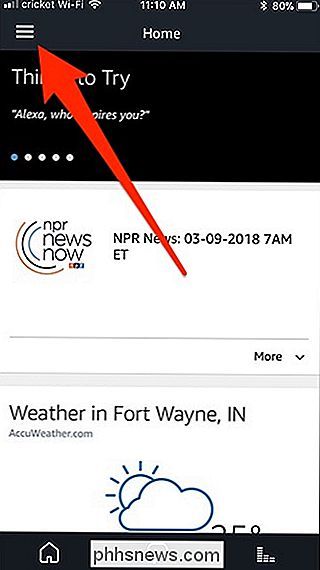
Wählen Sie "Einstellungen" aus der Liste.
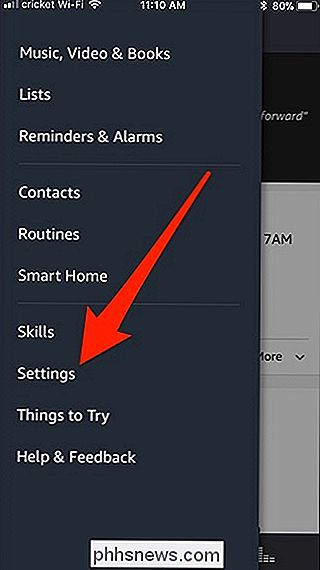
Wählen Sie das Echo-Gerät, auf dem Sie möchte diese neue Funktion aktivieren. Ja, leider müssen Sie es auf jedem Gerät einzeln aktivieren, da es keine universelle Einstellung dafür gibt.
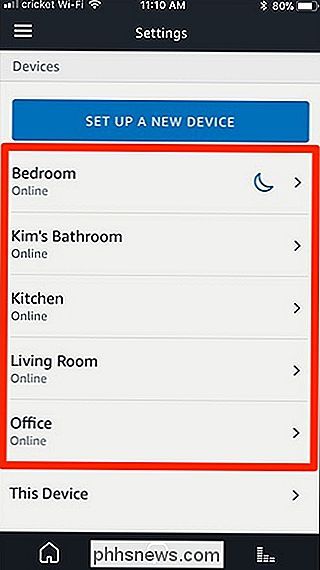
Scrollen Sie nach unten bis Sie die Option "Folge-Modus" sehen und schalten Sie sie in die Ein-Position.
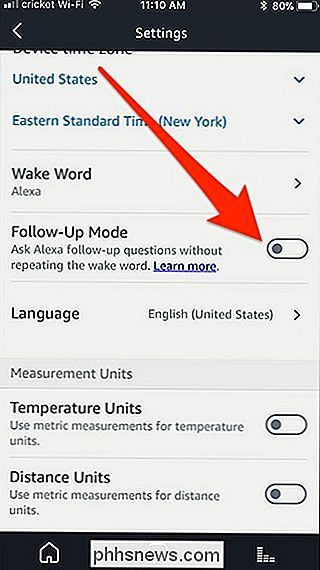
Mit der Taste Wenn diese Option aktiviert ist, hört Alexa fünf Sekunden lang weiter zu, nachdem sie auf Ihren letzten Befehl oder Ihre letzte Frage geantwortet hat. Hier ein Beispiel:
"Alexa, wie ist das Wetter?" (Alexa gibt Ihnen die heutige Vorhersage) "Was ist mit morgen?" (Alexa gibt Ihnen die Vorhersage von morgen)
Dies funktioniert auch mit Smarthome-Befehlen:
"Alexa, ändern Sie den Thermostat auf 72." "OK!" "Schalte die Lichter an." "OK!"
Das sind nur ein paar Beispiele, die zeigen, wie das funktioniert. Achte natürlich darauf, dass Alexa immer noch ein paar Sekunden lang zuhört, nachdem sie einen Sprachbefehl bestätigt hat, so dass es leicht für sie sein könnte, sie auszulösen, wenn du dich später mit einem Freund unterhältst.

Gewusst wie: Bestimmte Smart Lights mit einem bestimmten Echo zuordnen
Wenn Sie Alexa in der Vergangenheit sagen wollten, dass sie das Licht in einem Raum ein- oder ausschalten soll, müssen Sie genau angeben welcher Raum. Aber jetzt, mit der neuen Art, wie Alexa mit Gruppen umgeht, können Sie bestimmte Lichter mit einem bestimmten Echo-Gerät verknüpfen. VERWANDT: Wie Sie Alexa besser verstehen können Sie können jetzt zum Beispiel in Ihr Schlafzimmer gehen und sag Alexa, dass sie das Licht anstellen soll.

Wie Sie Ihre Hue-Lichter automatisch ausschalten, wenn Sie das Haus verlassen
Es passiert den Besten von uns: Sie verlassen das Haus, fahren weg und erkennen, dass Sie das Licht an lassen. Mit Hue brauchen Sie sich darüber keine Gedanken mehr zu machen: Sie können Ihre Lichter so einstellen, dass sie automatisch ausgeschaltet werden, wenn Sie das Haus verlassen (und sie automatisch einschalten, wenn Sie nach Hause zurückkehren).



